怎样更换电脑桌面图片 如何在电脑上更换桌面壁纸
更新时间:2023-09-21 09:41:42作者:xtliu
怎样更换电脑桌面图片,在现代社会中电脑已经成为人们生活中不可或缺的工具之一,而桌面壁纸作为电脑界面的一部分,更是能够为我们带来视觉上的享受和个性化的展示。对于一些电脑使用新手来说,如何更换电脑桌面图片可能还是一个不太熟悉的操作。在这篇文章中我们将会提供一些简单易行的方法,教您如何在电脑上更换桌面壁纸,让您的电脑界面焕然一新。无论您是想要将个人照片设为桌面背景,还是喜欢下载网络上的精美壁纸,本文都将为您一一解答。让我们一起来探索吧!
具体步骤:
1方法一:点击鼠标右键,选择最下方的“个性化”。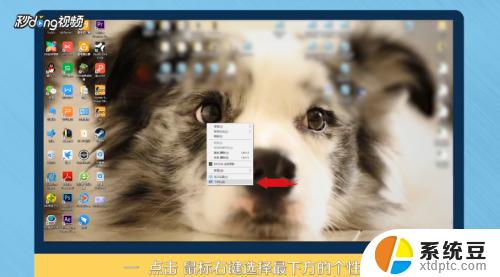 2选择背景中的“浏览”。
2选择背景中的“浏览”。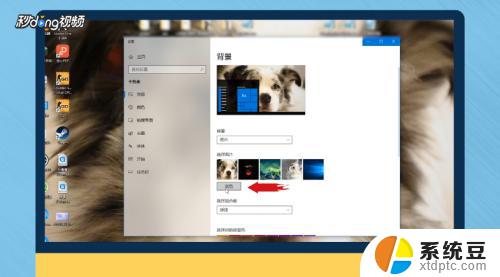 3点击进入后,找到自己下载壁纸的存储位置。
3点击进入后,找到自己下载壁纸的存储位置。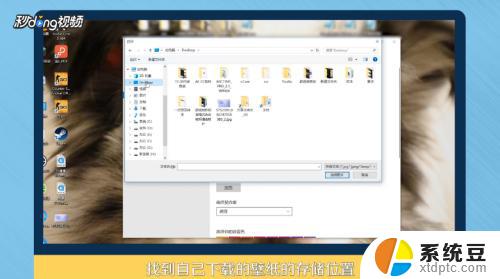 4点击“选择图片”。
4点击“选择图片”。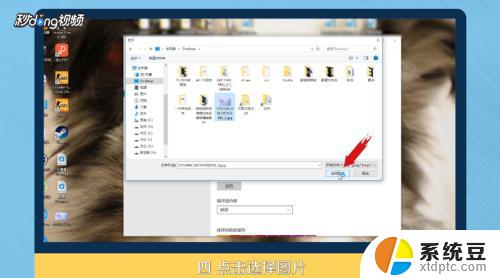 5方法二:选择桌面上的图片,双击打开。
5方法二:选择桌面上的图片,双击打开。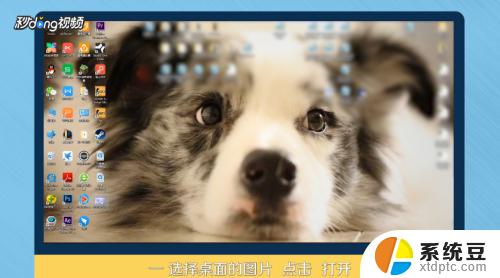 6在图片上,点击鼠标右键。
6在图片上,点击鼠标右键。 7选择“设置为桌面背景”。
7选择“设置为桌面背景”。 8总结一如下。
8总结一如下。 9总结二如下。
9总结二如下。
以上是有关如何更改电脑桌面图片的全部内容,如果您遇到类似的情况,只需按照小编的方法进行解决。
怎样更换电脑桌面图片 如何在电脑上更换桌面壁纸相关教程
- 换电脑桌面图片怎么换 电脑桌面壁纸更换方法
- 手机换桌面壁纸怎么换 如何在手机上更换桌面壁纸
- 台式电脑如何更换壁纸 台式电脑怎么设置桌面壁纸
- 电脑桌面自动换壁纸怎么设置 如何在电脑上设置桌面壁纸自动更换
- 怎样换电脑壁纸桌面 电脑如何设置桌面壁纸
- 手机桌面壁纸如何更换 手机如何更换桌面背景
- 电脑怎么设置壁纸自动更换 电脑桌面壁纸自动更换软件设置教程
- 华为手机怎么换壁纸桌面 华为手机更换桌面壁纸教程
- 电脑的锁屏壁纸怎么换 如何在电脑上更换锁屏壁纸
- 怎么更换电脑锁屏壁纸 如何在电脑上更改锁屏壁纸
- 美版iphone12pro和国版有什么区别 iphone12pro美版和国行的配置差异
- 怎么关闭百度的无痕浏览 取消百度浏览器无痕浏览的方法
- 查询连接的wifi密码 电脑上查看WIFI密码步骤
- qq输入法符号怎么打 QQ拼音输入法如何打出颜文字
- 电脑屏幕如何锁屏快捷键 电脑锁屏的快捷键是什么
- 打印机脱机如何解决 打印机脱机显示怎么办
电脑教程推荐